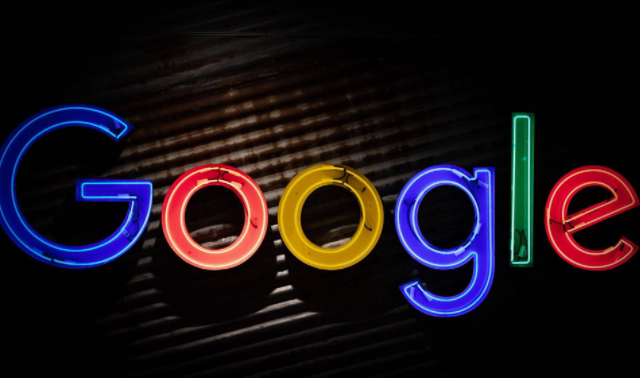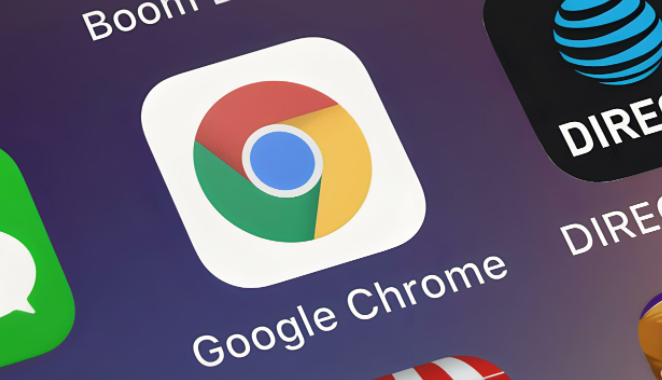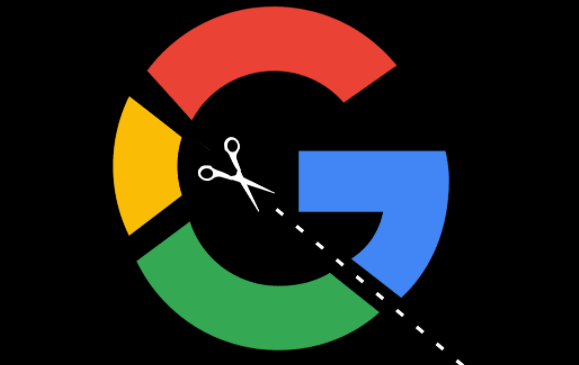内容介绍

以下是关于Google Chrome浏览器下载及浏览器隐私保护功能介绍的相关内容:
一、Google Chrome浏览器下载方法
1. 访问官网:打开任意浏览器,输入网址`https://www.google.com/intl/zh-CN/chrome/`,进入谷歌浏览器的官方网站。
2. 选择操作系统:在官网页面中,根据自己的电脑操作系统选择相应的版本。一般会自动识别您的操作系统,但也可以手动点击“更改”进行选择,如Windows、Mac、Linux等。
3. 点击下载按钮:确认选择好操作系统后,点击页面上的“下载Chrome”按钮,浏览器会开始下载谷歌浏览器的安装包。
4. 查看下载进度:在浏览器的下载栏或任务栏中可以看到下载进度条,等待下载完成。
5. 运行安装程序:下载完成后,找到下载的安装包文件,双击运行它。如果是Windows系统,可能会弹出用户账户控制提示,点击“是”允许程序进行更改。
6. 遵循安装向导:按照安装向导的提示进行操作,一般会显示欢迎界面、软件许可协议等信息。仔细阅读并勾选同意相关协议后,点击“下一步”。
7. 选择安装选项:可以选择是否设置谷歌浏览器为默认浏览器、是否创建桌面快捷方式等。根据自己的需求进行选择,然后点击“下一步”。
8. 等待安装完成:安装过程可能需要一些时间,等待进度条完成,直到出现安装完成的提示。
9. 启动谷歌浏览器:安装完成后,可以选择立即启动谷歌浏览器,或者在安装完成后手动打开桌面上的谷歌浏览器快捷方式,开始使用谷歌浏览器。
二、Google Chrome浏览器隐私保护功能介绍
1. 隐身模式:在Chrome浏览器中,可以使用隐身模式来保护隐私。点击浏览器右上角的三个点图标,选择“新建隐身窗口”,或者使用快捷键Ctrl+Shift+N(Windows/Linux)/Command+Shift+N(Mac),即可打开一个隐身窗口。在隐身模式下,浏览历史记录、Cookie等信息不会被保存,关闭窗口后相关数据将会被清除。不过需要注意的是,虽然隐身模式可以防止本地记录浏览信息,但并不能完全阻止网站或网络服务提供商收集数据。
2. 阻止第三方Cookie:在Chrome浏览器的设置中,可以阻止第三方Cookie。点击浏览器右上角的三个点图标,选择“设置”,在设置页面点击“隐私与安全”选项,然后选择“Cookies和其他网站数据”,在“常规设置”中,选择“阻止第三方cookie”。这样可以防止广告商通过第三方Cookie跟踪你的浏览习惯,减少个人信息的泄露风险。
3. 清除浏览数据:定期清理浏览历史记录、缓存、Cookie等信息,可以有效保护隐私。点击浏览器右上角的三个点图标,选择“更多工具”-“清除浏览数据”,在弹出的窗口中,可以选择清除的时间范围以及要清除的数据类型,如浏览历史记录、下载记录、Cookie等。建议定期进行此操作,例如每周或每月一次,以防止个人信息被滥用。
4. 增强保护功能:在Chrome浏览器的设置中,还可以启用增强保护功能。在“隐私与安全”页面,点击“安全”,向下滚动并启用“增强保护”选项,这将帮助Chrome阻止已知的恶意网站和广告,进一步提升浏览器的安全性和隐私保护程度。
5. 管理网站权限:Chrome浏览器允许用户管理网站的各种权限,如位置信息、摄像头、麦克风等。在浏览器右上角点击三个点图标,选择“设置”,然后在左侧菜单中点击“隐私与安全”,再选择“网站设置”,在这里可以对各个网站的权限进行详细的设置,根据个人需求决定是否允许网站获取相关信息,从而更好地保护个人隐私。
总的来说,通过掌握这些Google Chrome浏览器下载及浏览器隐私保护功能介绍的方法,无论是日常浏览还是专业开发,都能更加得心应手,提升观看体验和工作效率。